USB-порты являются одним из самых важных и удобных компонентов в ноутбуках. Но что делать, если вы вдруг обнаружили, что USB-порт на вашем ноутбуке перестал работать? Это может быть довольно расстраивающим моментом, особенно если вы часто используете устройства, подключаемые через USB, такие как флешки, клавиатуры, мыши и т.д. Однако не отчаивайтесь! В этой статье мы рассмотрим некоторые советы и решения, которые помогут вам исправить проблему с USB-портом.
Первым шагом при определении причины неработающего USB-порта на ноутбуке является проверка подключенного устройства. Попробуйте подключить другое устройство к тому же порту. Если оно также не работает, то проблема скорее всего в порту, а не в подключенном устройстве. В таком случае, следующим шагом будет проверка драйверов USB.
Драйверы USB - это программное обеспечение, которое позволяет операционной системе распознавать и взаимодействовать с устройствами, подключенными через USB-порты. Если драйверы устарели или повреждены, это может быть причиной неработающего порта. Проверьте, установлены ли все необходимые драйверы, и обновите их при необходимости. Чтобы это сделать, вы можете посетить сайт производителя вашего ноутбука и найти последние версии драйверов USB для вашей модели.
Еще одной возможной причиной неработающего USB-порта может быть электрическая проблема. Попробуйте перезапустить компьютер и проверьте порт еще раз. Также вы можете попробовать отключить все устройства, подключенные к порту USB, и вставить их снова. Если ни одно из этих действий не помогло, то возможно, проблема связана с аппаратной частью ноутбука. В таком случае, вам следует обратиться к специалисту для дальнейшей диагностики и ремонта.
Что делать, если не работает USB-порт на ноутбуке? Советы и решения

1. Проверьте подключение и перезагрузите ноутбук. Начните с простого - убедитесь, что ваше устройство правильно подключено к USB-порту и что порт не поврежден. Попробуйте перезагрузить ноутбук и проверить, работает ли USB-порт после перезагрузки.
2. Проверьте устройство на другом порте. Если один из USB-портов не работает, попробуйте подключить устройство к другому порту. Некоторые порты могут быть выделены только для заряда устройств и не поддерживать передачу данных.
3. Обновите драйверы USB. Устаревшие или поврежденные драйверы USB могут быть причиной неработающего порта. Перейдите в меню "Управление устройствами" и найдите раздел "Контроллеры USB". Обновите драйверы для этих устройств или перезапишите их.
4. Проверьте наличие обновлений операционной системы. Некоторые проблемы с USB-портами могут быть связаны с ошибками в операционной системе. Убедитесь, что ваша операционная система находится в актуальном состоянии и установите все доступные обновления.
5. Попробуйте отключить другие устройства. Иногда USB-порты могут не работать из-за конфликта с другими устройствами. Отключите все устройства, подключенные к ноутбуку через USB, и повторно подключите только те, которые необходимы.
6. Проверьте наличие вирусов или вредоносных программ. Вредоносные программы могут повлиять на работу USB-портов и вызвать их неработоспособность. Проверьте свой ноутбук на наличие вирусов, используя антивирусное программное обеспечение.
7. Обратитесь в сервисный центр. Если все вышеперечисленные методы не помогли восстановить работу USB-портов на ноутбуке, то возможно, есть серьезная аппаратная проблема. Лучше всего обратиться в сервисный центр для диагностики и ремонта.
Проверьте подключенные устройства и кабели

Если USB-порт на ноутбуке не работает, первым делом стоит убедиться, что проблема не связана с подключенными устройствами или кабелями:
| 1. | Подключите другое устройство к USB-порту: |
| Попробуйте подключить другой USB-устройство, чтобы убедиться, что проблема не связана с конкретным устройством. | |
| 2. | Проверьте кабели: |
| Убедитесь, что кабели, которыми подключены устройства к USB-порту, целы и надежно соединены. Попробуйте заменить кабель, чтобы исключить возможную неисправность. | |
| 3. | Убедитесь, что устройство включено и работает: |
| Проверьте, что подключенное устройство включено и функционирует правильно. Возможно, оно нуждается в дополнительном питании или настройке. |
Если после проведения этих проверок проблема с USB-портом на ноутбуке не устраняется, возможно, причина кроется в самом порте или настройках компьютера. Рекомендуется обратиться к специалисту для проведения диагностики и ремонта.
Перезагрузите ноутбук и обновите драйверы
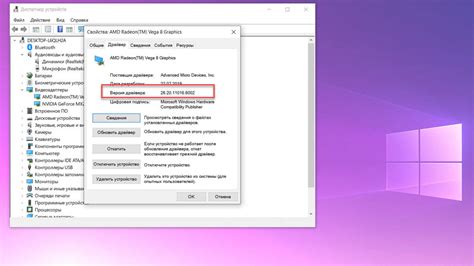
Если перезагрузка не принесла результатов, то следующим шагом будет проверка и обновление драйверов для USB-портов. В операционной системе Windows это можно сделать следующим образом:
- Откройте меню "Пуск" и найдите раздел "Управление компьютером".
- В открывшемся окне выберите "Устройства и принтеры".
- Найдите свой ноутбук в списке устройств и щелкните правой кнопкой мыши на его значке.
- В выпадающем меню выберите "Свойства".
- Перейдите на вкладку "Оборудование" и нажмите кнопку "Установка драйвера".
- Выберите автоматическое обновление драйвера и следуйте инструкциям на экране.
Если обновление драйверов не дало положительного результата, попробуйте поискать более новые версии драйверов на официальном сайте производителя вашего ноутбука. Иногда они могут предложить улучшенные версии драйверов, которые могут решить проблему с USB-портом.
Проверьте настройки управления электропитанием
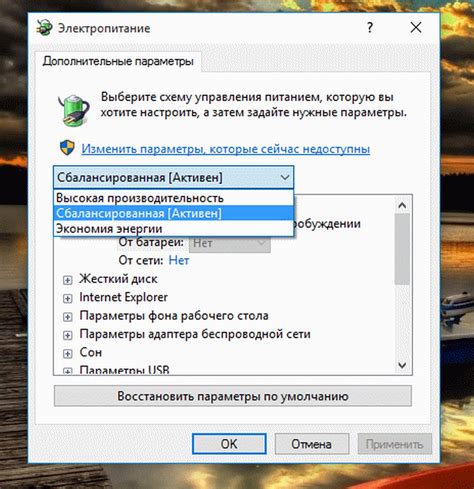
Если USB-порт на ноутбуке не работает, возможно, это связано с настройками управления электропитанием. Проверьте следующие варианты:
1. Перезапустите компьютер Иногда простой перезапуск может помочь восстановить работу USB-порта. Попробуйте перезагрузить ноутбук и проверить, заработал ли порт после этого. |
2. Проверьте питание Убедитесь, что ваш ноутбук подключен к источнику питания. Если вы используете аккумуляторную батарею, убедитесь, что она полностью заряжена. Некоторые ноутбуки отключают USB-порты в режиме экономии энергии. |
3. Проверьте настройки энергосбережения Откройте настройки управления электропитанием вашего ноутбука и проверьте, не отключены ли USB-порты в режиме энергосбережения. Установите режим "Нормальный" или "Высокая производительность" и проверьте, заработали ли порты. |
4. Обновите драйверы USB Перейдите на сайт производителя ноутбука и загрузите последние версии драйверов USB для вашей модели. Установите их и перезапустите ноутбук. Возможно, недостающие или устаревшие драйверы могут быть причиной неработающего USB-порта. |
Если после выполнения этих действий USB-порт все еще не работает, то возможно, вам потребуется обратиться к специалистам для диагностики и ремонта вашего ноутбука.



